반응형
윈도우 11 환경에서 시작 버튼을 누르면 앱 메뉴 하단에 맞춤 목록이 표시되는데요.
이 맞춤 목록이란 것이 사용자가 최근에 설치한 프로그램이라든지, 다운로드한 파일 등이 고스란히 등록되어 나타납니다.
윈도우 11 시작 메뉴의 맞춤 기능은 PC에 설치된 앱이나 프로그램, 내려받은 파일로 접근하는 데는 빠른 액세스를 제공하지만, 사용자 주변 여건에 따라 개인의 프라이버시를 침해할 요건이 윈도우 11 시작 메뉴 '맞춤' 기능이 충분히 있다고 생각되는데요.
아래 첫 번째 샷처럼 시작 버튼을 눌렀을 때 맞춤 목록이 표시된다면, 프라이버시를 위해 아주 간단하게 제3자가 볼 수 없게끔 목록을 숨길 수 있습니다.(두 번째 샷)
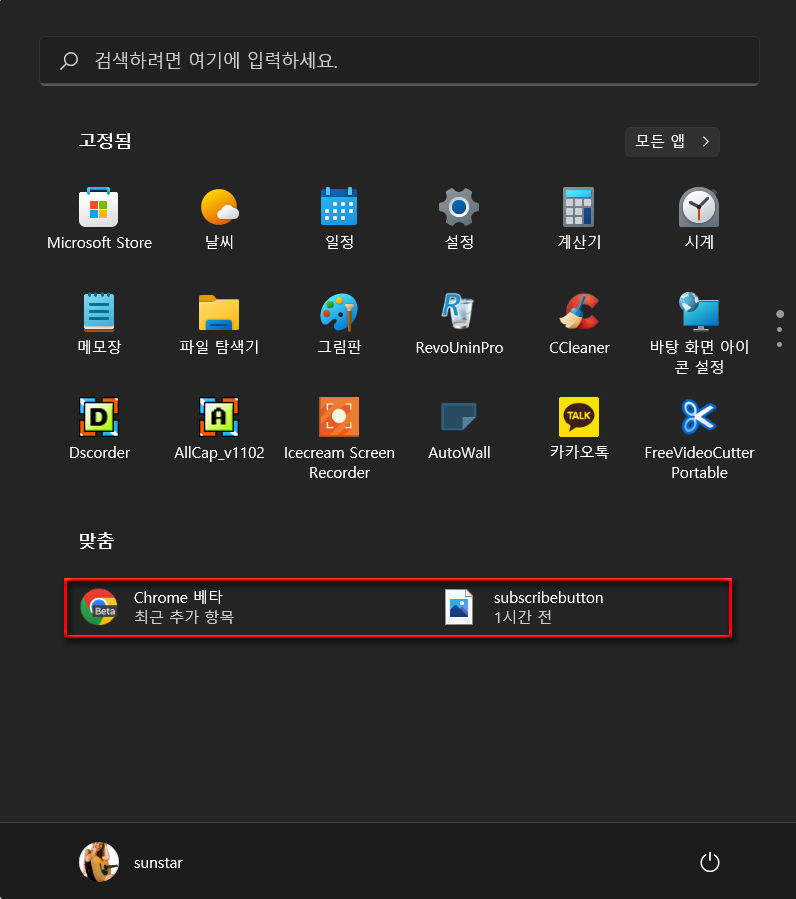
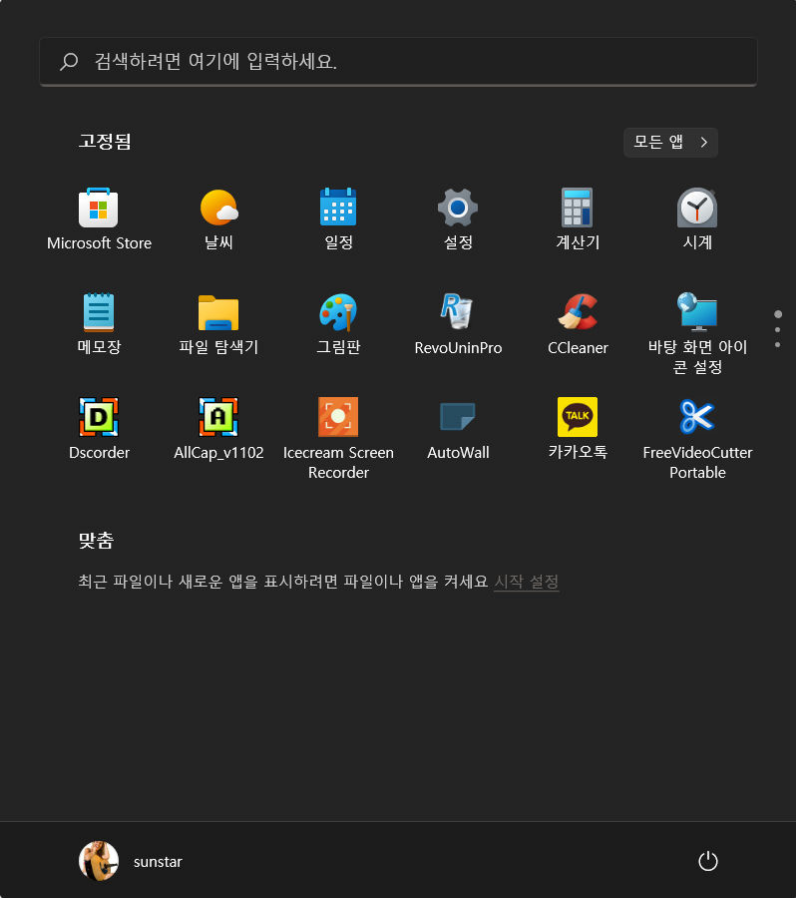
윈도우 11은 설정 앱에 액세스하는 방식이 제어판이나 시작 버튼 우클릭으로 접근하는 방식이 있지만, 오늘 팁은 바탕 화면을 우클릭하면 가장 빠르게 접근할 수 있는데요.
우클릭 메뉴에서 '개인 설정'으로 들어가면 바로 '설정'이 열립니다.
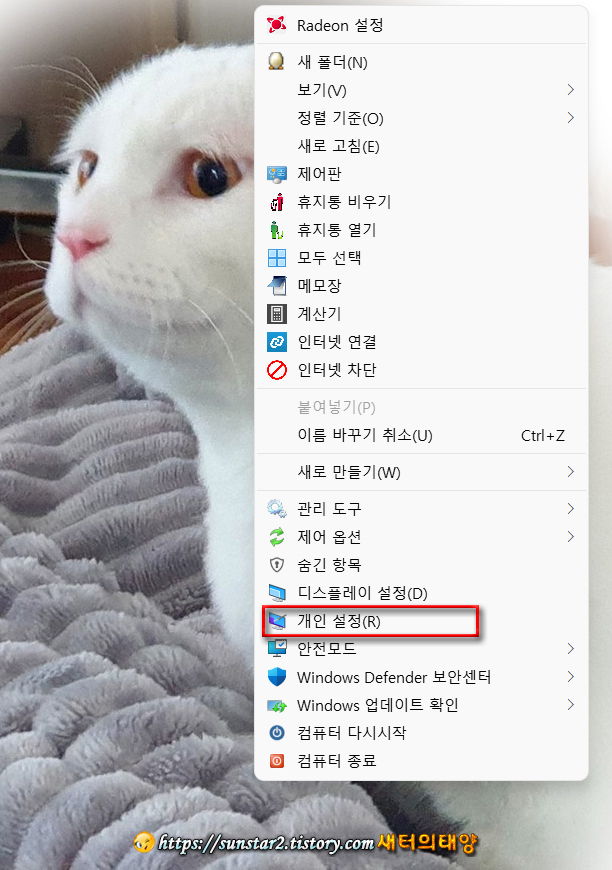
설정 앱이 개인 설정으로 열리면 오른쪽 화면 '시작' 섹션을 클릭하시구요.
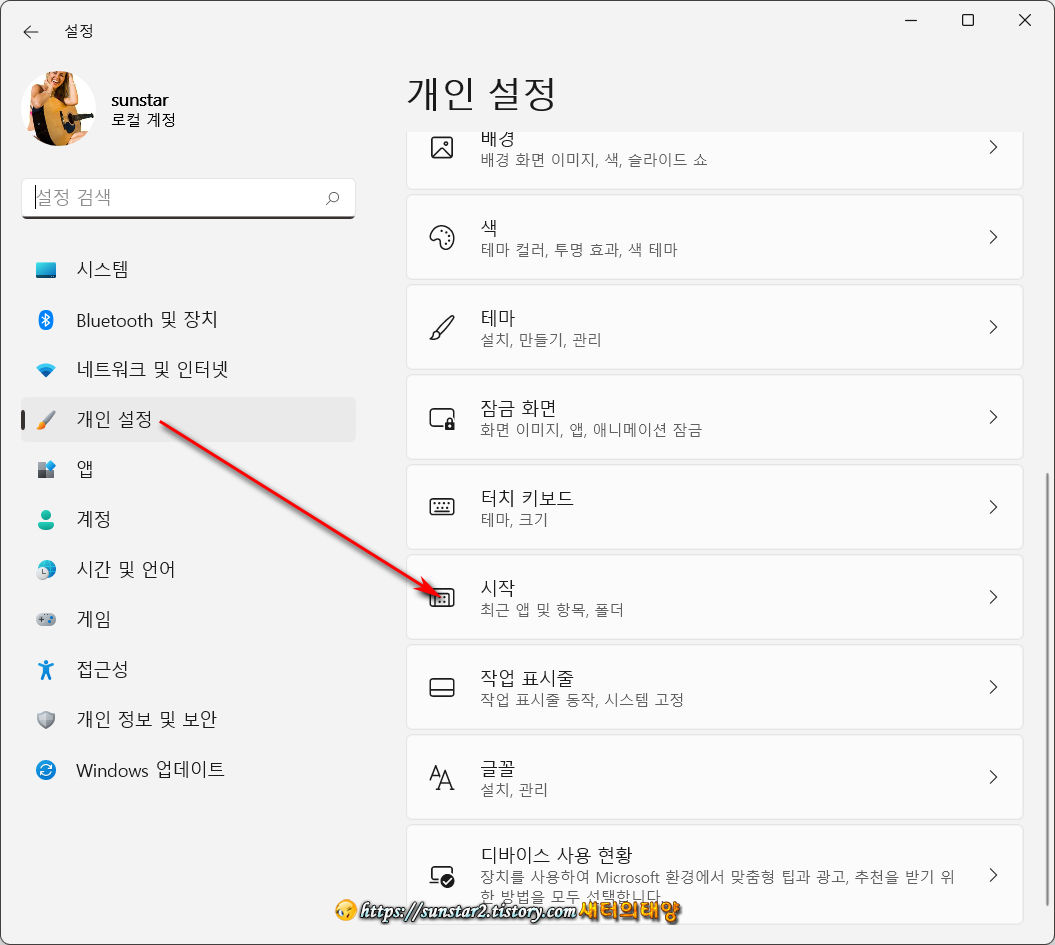
확대된 메뉴에서 '최근에 추가된 앱 표시'의 토글 버튼을 꺼 주면 되는데요.
시작 메뉴를 좀 더 깔끔하게 사용하고 프라이버시를 생각한다면 아래 샷처럼 세 개 항목 모두 OFF 설정해 주는 게 정신 건강에 이로울 것 같습니다.
끝~ 이게 다입니다. 간단하죠? 🤐
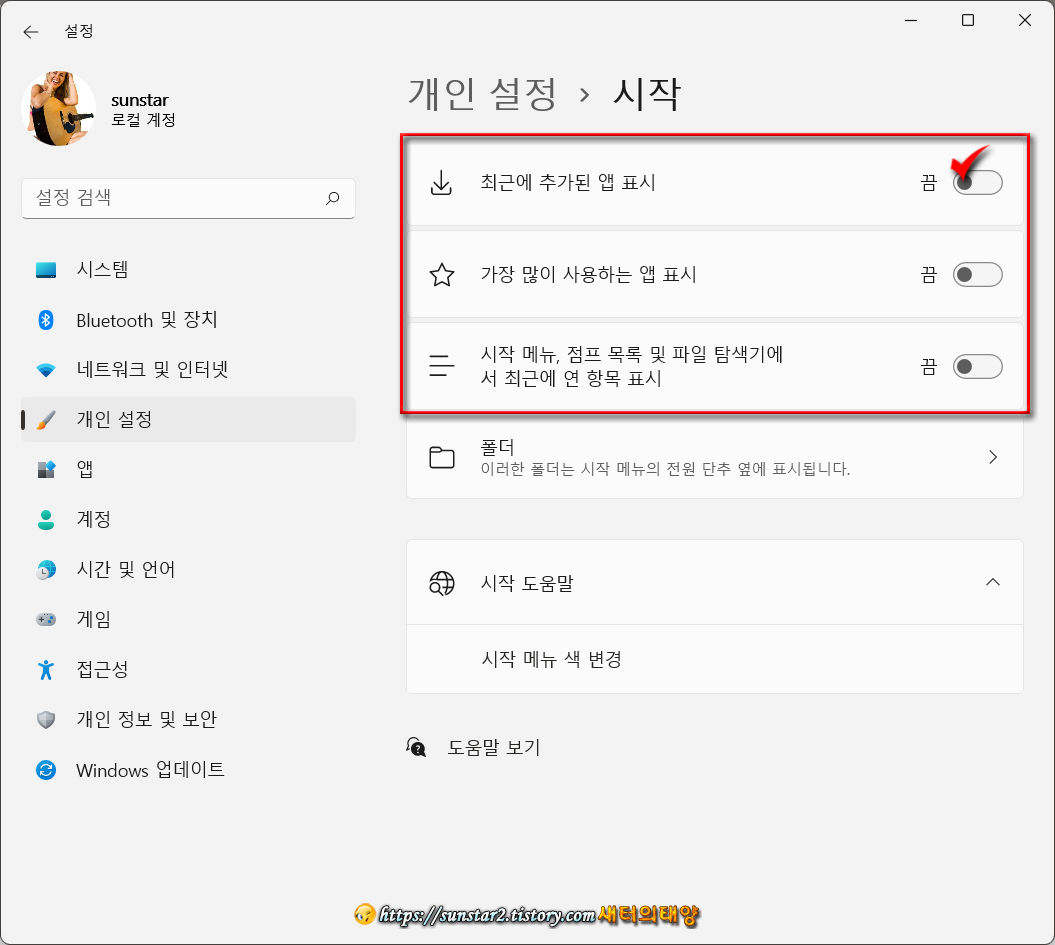
반응형
'윈도우' 카테고리의 다른 글
| 윈도우 11 부팅 속도 빠르게 하는 가장 손쉬운 방법 (0) | 2022.09.08 |
|---|---|
| 윈도우 11 시작 메뉴 하단 전원 버튼 옆 다른 시스템 메뉴 추가 (0) | 2022.08.26 |
| 윈도우 11 로그인 화면 캡처하기 (0) | 2022.08.23 |
| 윈도우11 디펜더에 파일 및 폴더 제외 추가하기 (0) | 2022.08.05 |
| 엣지 기본 브라우저 요청 팝업 창 안 뜨게 하는 방법 (4) | 2022.07.28 |
| 윈도우 네트워크 공용과 개인의 차이점 및 설정 변경 팁 (0) | 2022.07.23 |